Варианты продукта позволяют настроить варианты с разными ценами для одного продукта.
Например, у футболки могут быть варианты товара в зависимости от размера (S, M, L, XL), а у принта могут быть варианты товара в зависимости от размера (12×12, 20×20, 30×30 дюймов). При необходимости каждый вариант/вариант может иметь разную цену.
Варианты продукта могут быть созданы, когда вы создать продукт или отредактируйте любой существующий продукт.
В этой статье:
- Добавьте варианты продукта.
- Добавить несколько вариантов продукта.
- Добавить изображения к вариантам.
- Живой пример с несколькими вариантами продукта.
Чтобы добавить параметры продукта, выполните следующие действия:
- Enter Магазин товаров (1) в строке поиска.
- В соответствующих результатах щелкните значок Магазин товаров вариант (2) под Ссылки на студию.

- Теперь вы достигнете Продукция стр.
- На этой странице вы увидите список всех продуктов, которые уже существуют.
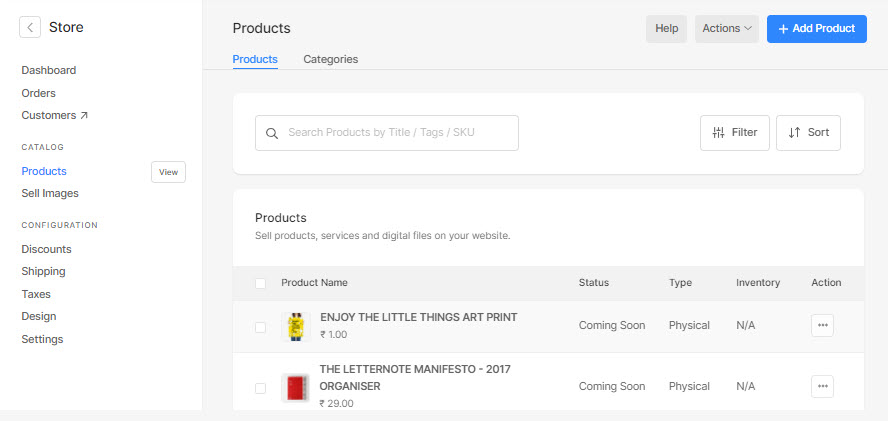
- Нажмите на название продукта, чтобы отредактировать этот конкретный продукт, или нажмите на + Добавить продукт кнопку, чтобы создать новый продукт с опциями.
- На странице создания/редактирования продукта прокрутите страницу вниз, чтобы просмотреть включить параметры продукта .
- Нажмите на Добавить вариант Кнопка, которая откроет всплывающее окно, чтобы указать детали вашего варианта.

Здесь вы увидите варианты:
- Укажите свой Название опции (1).
- Выберите формат отображения (2) тип варианты вариантов из раскрывающегося списка, радиокнопок или вкладок
- Укажите ваш продукт вариант Варианты (3) например, «Маленький», «Средний» и «Большой» для размеров.
- Если вы хотите добавить дополнительные параметры к варианту, нажмите кнопку + Добавить вариант кнопку (4), а затем заполните опцию.
- Хит Сохранить кнопку (5) для сохранения изменений.

- После указания метки параметра и параметров необходимо ввести цена продукта (1), сравните по цене (2), Кол-во (3) Артикул (4) Вес (5), и Статус (активен или нет) (6) конкретных вариантов.

- Если вы включили опцию управлять запасами, Вы увидите Количество поле, в котором можно указать перечень вариантов.
Посмотрите на варианты товара в магазине:
Только что созданные вами параметры будут отображаться в виде раскрывающегося списка/переключателей/вкладок на странице продукта.
Посетители могут выбрать вариант, который они хотят купить, из доступных вариантов. Цена выбранного варианта будет применена к продукту и показана вашему покупателю.

Добавить несколько вариантов продукта
Pixpa дает вам возможность добавлять несколько уровней вариантов, например, вы можете определить первый вариант варианта по размеру, а второй по цвету.
Чтобы добавить дополнительные параметры продукта:
- Нажмите на + Добавить вариант рядом с Включить параметры продукта.
- Откроется всплывающее окно, в котором вы можете указать имя опции, добавить опции и выбрать тип отображения (для опций).

- Нажмите Сохранить чтобы сохранить изменения.
- Вы можете повторить тот же процесс, что и предложенный выше, чтобы добавить к продукту несколько вариантов продукта.
Добавить изображения к вариантам
- После того, как вы создали варианты продукта, они будут отображаться, как показано ниже:
- Нажмите на изображение варианта, чтобы загрузить или установить вариант изображения.

- Теперь вы увидите всплывающее окно, в котором вы можете выбрать между изображениями продукта (уже загруженными) (1).
- Или вы можете нажать на + Добавить изображение кнопку (2) и загрузить новое изображение для варианта.
- Наконец, нажмите спасти кнопку (3).

- Когда вы закончите, изображение появится рядом с вариантом.

- Теперь, когда вы переключаетесь и просматриваете различные варианты продукта на действующем веб-сайте, изображения меняются и показывают изображение конкретного варианта.
Живой пример нескольких вариантов продукта
Вот живой продукт с несколькими вариантами размеров и вариантов монтажа.

Чтобы получить аналогичные варианты продукта для любого из ваших продуктов, выполните следующие действия:
- Как указано выше, создайте два новых параметра, а именно «Размер» и «Параметры монтажа».
- Создайте несколько вариантов для каждой опции (т. е. Размер и Варианты монтажа), как показано ниже.
- Например, для первого варианта продукта Название опции (1) может быть Размер, и Опции (2) может быть Fine Art Print A4 (без рамки – в рулоне), Fine Art Print A3 (без рамки – в рулоне), и т.д.

- Для второго варианта продукта Название опции (1) может быть Исполнение Опции, и Опции (2) может быть Матборд, Стирол, и т.д.

- После того, как вы добавили параметры, названия параметров и сохранили изменения, вы увидите их, как показано ниже:

- Вы увидите варианты продукта, как показано ниже:

- Теперь нужно указать цена продукта, сравните по цене, Артикул Код, Вес, Кол-вокачества Активные состояние отдельных вариантов.
- Чтобы при выборе конкретного варианта на странице продукта отображались соответствующие детали.
